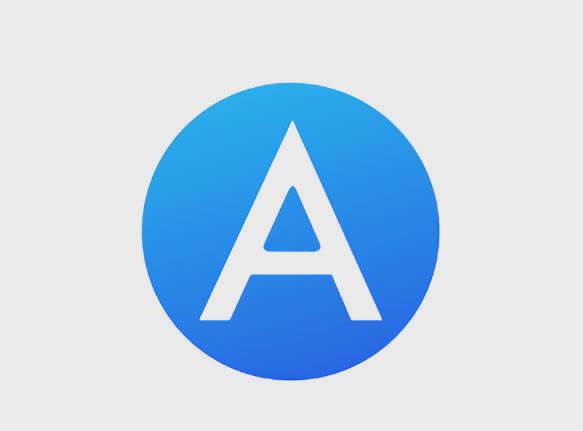Alook浏览器怎么清除缓存数据?我们在使用Alook浏览器浏览网页的时候,浏览器会产生非常多的缓存数据,当这些缓存数据越来越多的时候,浏览器也就变得越来越卡了。遇到这种情况的时候,就可以去清理缓存数据来解决。那么Alook浏览器怎么清除缓存数据呢?接下来小编就为大家分享Alook浏览器清除缓存数据教程,有需要的朋友快来看看吧!

Alook浏览器清除缓存数据教程
1、打开Alook浏览器后,点击【三图标】,如图所示。

2、进入弹出窗口,点击【设置】,如图所示。
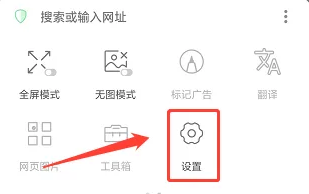
3、进入设置窗口,点击【清除数据】,如图所示。

4、进入清除数据窗口,点击【清除数据】,如图所示。

以上就是关于【Alook浏览器怎么清除缓存数据 Alook浏览器清除缓存数据指南】的全部内容了。更多精彩的浏览器教程分享,请继续关注浏览器之家!